

在上飛機前幾個小時設定,並在飛機上或抵達目的地時啟用。


如果您有另一台裝置可以掃描代碼,請選取「使用 QR 碼設定」。


如果無法掃描 QR 碼,請選取「手動設定」。
 語言
語言 


















iPhone XR
iPhone XS
iPhone XS Max
iPhone 11
iPhone 11 Pro
iPhone 11 Pro Max
iPhone SE (2020)
iPhone 12 Mini
iPhone 12
iPhone 12 Pro
iPhone 12 Pro Max
iPhone 13 mini
iPhone 13
iPhone 13 Pro
iPhone 13 Pro Max
iPhone SE (2022)
iPhone 14
iPhone 14 Plus
iPhone 14 Pro
iPhone 14 Pro Max
iPad Pro (2018 and onwards)
iPad Air
iPad
Watch series 3
Watch series 4
Watch series 5
Watch series 6
Watch SE
Pixel 3
Pixel 3a
Pixel 4
Pixel 4a
Pixel 5
Pixel 6
Pixel 6a
Pixel 6 Pro
Pixel 7
Pixel 7 Pro
P40
P40 Pro (not including the P40 Pro +)
Mate 40 Pro
Razr 2019
Razr 5G
Galaxy Z Flip
Galaxy Z Flip 5G
Galaxy Z Flip3 5G
Galaxy Z Flip4
Galaxy Fold
Galaxy Z Fold2 5G
Galaxy Z Fold3 5G
Galaxy Z Fold4
Galaxy S20
Galaxy S21
Galaxy S21+ 5G
Galaxy S21 Ultra 5G
Galaxy S22
Galaxy S22+
Galaxy S22 Ultra
Galaxy Note 20 Ultra 5G
Galaxy Note 20
Galaxy S23
Galaxy S23+
Galaxy S23 Ultra
Galaxy S20 Ultra 5G
Gemini PDA
Rakuten Mini
Big-S
Big
Hand
Hand 5G
Find X3 Pro
Reno 5 A
Find X5
Find X5 Pro
Xperia 10 III Lite
Xperia 10 IV
Xperia 1 IV
Xperia 5 IV
Magic 4 Pro
12T Pro
Aquos Sense6s
Aquos Wish
V30
 未找到結果
未找到結果
查看我們的指南 瞭解「如何確定我的裝置是否與 eSIM 相容」 或透過即時線上客服視窗與我們聯絡


在上飛機前幾個小時設定,並在飛機上或抵達目的地時啟用。


如果您有另一台裝置可以掃描代碼,請選取「使用 QR 碼設定」。


如果無法掃描 QR 碼,請選取「手動設定」。



02.
在要設定 eSIM 的 iPhone 上開啟相機,掃描 QR 碼。也可以前往「設定」,選取「行動服務」,然後選取「加入行動方案」,從該處掃描 QR 碼。
03.
掃描 QR 碼將開始設定程序。請參照以下指南逐步設定。
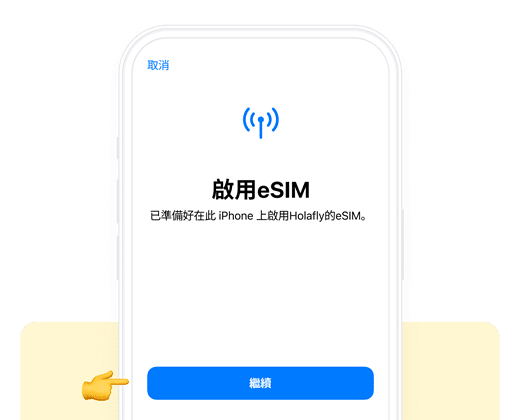
01. 設定行動數據方案
使用 iPhone 掃描 QR 碼時,設定程序會自動開始。
按下「繼續」
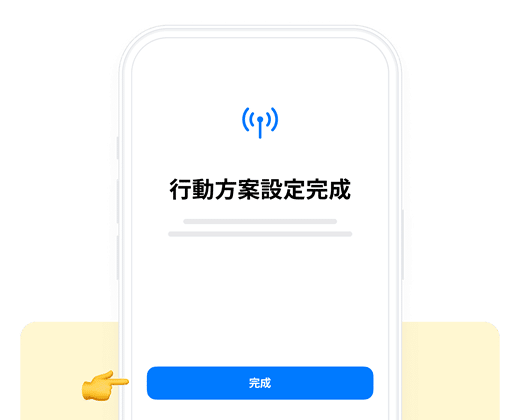
02. 行動方案設定已完成
方案已設定。
按下「完成」
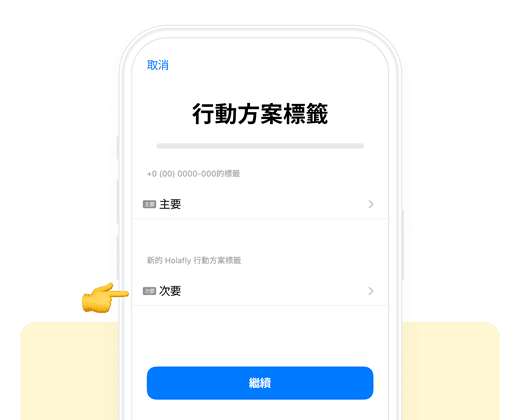
03. 將行動數據方案加上標籤
為新的 Holafly 方案命名以便識別。例如:「 Holafly (西班牙)」。
按下「繼續」
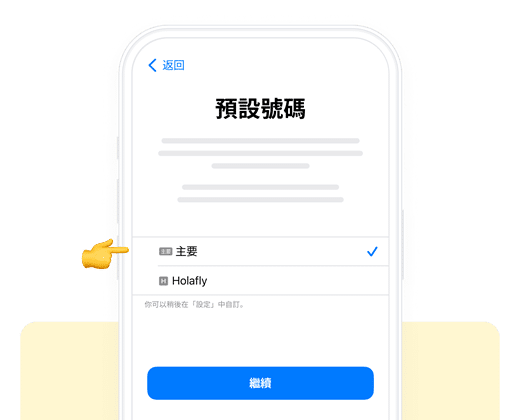
04. 選擇預設 SIM 卡
選取「主要」,繼續使用您原本的號碼來傳送並接收訊息與來電。
按下「繼續」
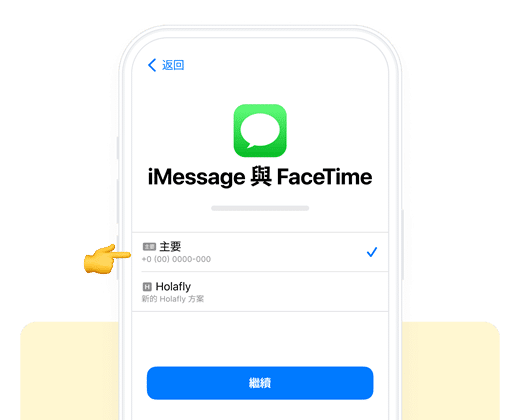
05. iMessage 與 FaceTime
選取「主要」,繼續使用您原本的號碼來傳送並接收 iMessage 與 FaceTime
按下「繼續」
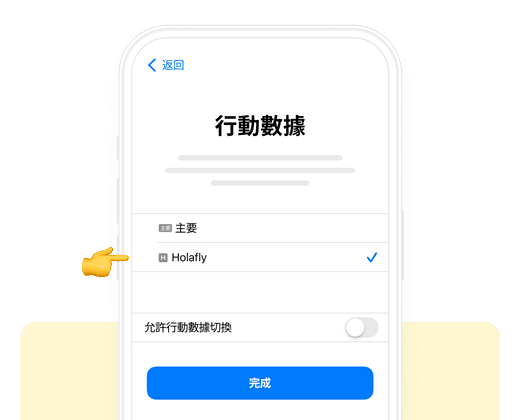
06. 行動方案
選取「次要」。將「允許行動數據切換」保持關閉,避免產生額外漫遊費用。
按下「繼續」
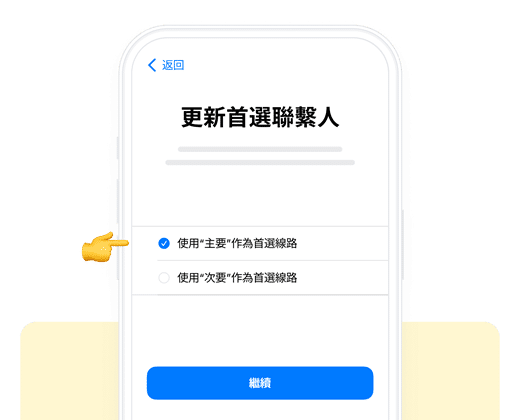
07. 依據您的喜好更新聯絡方式
如果您的手機出現這個步驟,我們建議選取「主要」當作「偏好的行動方案」,這樣才不會漏掉來自其他已設定 SIM 卡或 eSIM 的訊息。
點選 「完成」結束設定程序
您的 iPhone 可能會立即啟用方案。為避免在旅程前使用行動數據,請關閉所有行動數據方案上的漫遊功能,抵達目的地時再開啟。
02.
接下來,前往「行動服務」,輕觸「加入 eSIM」或「加入行動方案」,選取「使用行動條碼」。
03.
進入「掃描 QR 碼」後,選取「手動輸入詳細資訊」,然後按照 iPhone 上顯示的步驟操作。
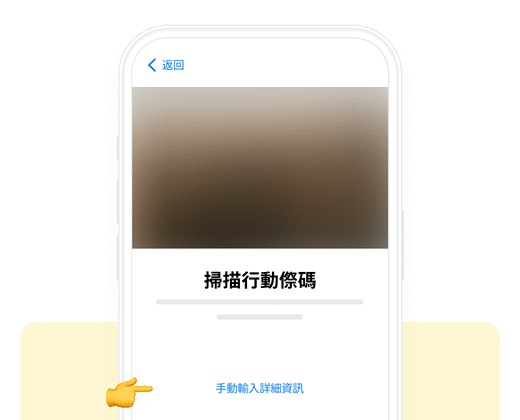
01. 前往「設定」
按下「行動服務」,輕觸「加入 eSIM」或「加入行動方案」,選取「使用行動條碼」。
最後,按下「手動輸入詳細資訊」
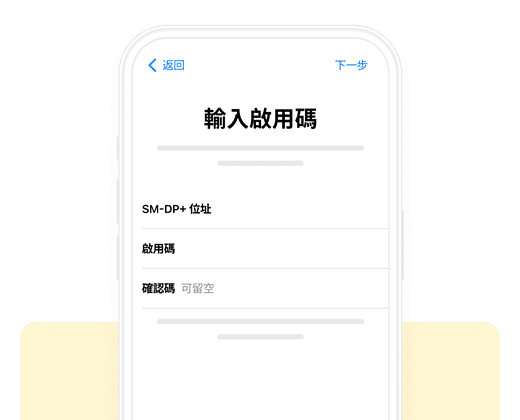
02. 新增行動數據方案
現在請複製「SM-DP+ 位址」代碼和「啟用碼」,貼至相應的欄位。
按下「繼續」
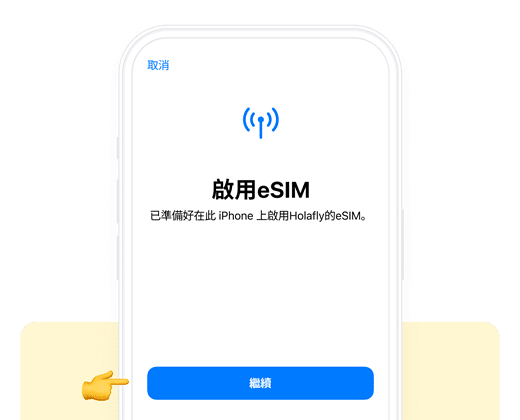
03. 設定行動方案
您的 iPhone 將顯示新的行動方案。
按下「繼續」並等待方案設定(可能需要等待數分鐘)。
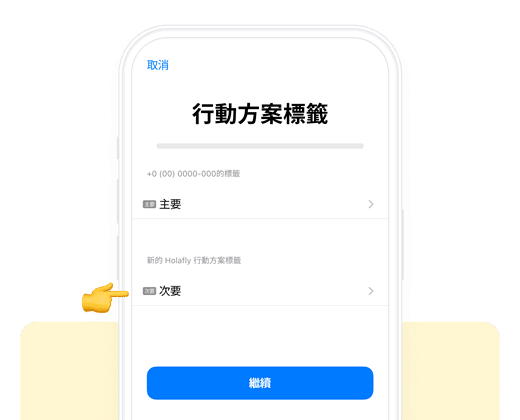
04. 將行動數據方案加上標籤
為新的 Holafly 方案命名以便識別。例如:「 Holafly (西班牙)」。
按下「繼續」
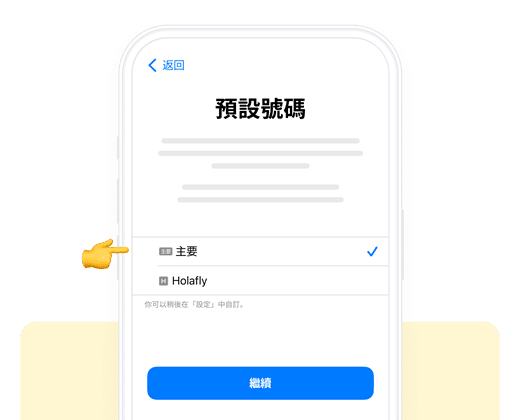
05. 選擇預設 SIM 卡
選取「主要」,繼續使用您原本的號碼來傳送並接收訊息與來電。
按下「繼續」
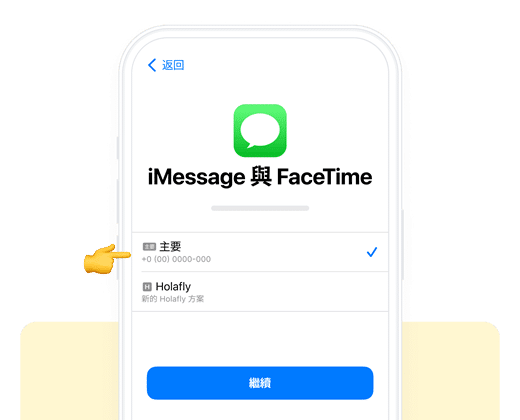
06. iMessage 與 FaceTime
選取「主要」,繼續使用您原本的號碼來傳送並接收 iMessage 與 FaceTime
按下「繼續」
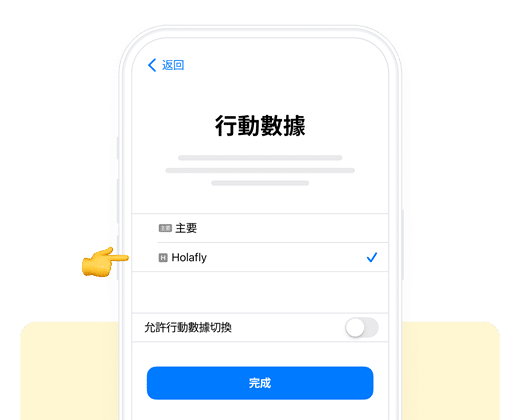
07. 行動方案
選取「次要」。
將「允許行動數據切換」保持關閉,避免產生額外漫遊費用。
按下「繼續」
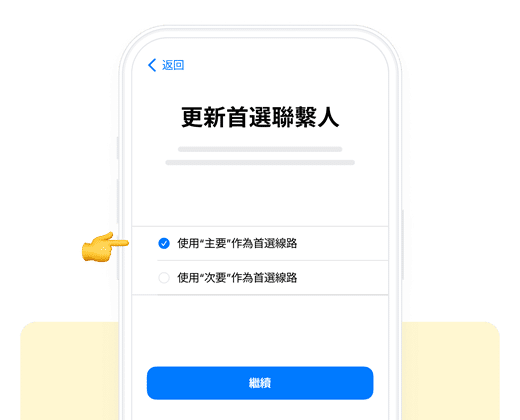
08. 依據您的喜好更新聯絡方式/strong>
如果您的手機出現這個步驟,我們建議選取「主要」當作「偏好的行動方案」,這樣才不會漏掉來自其他已設定 SIM 卡或 eSIM 的訊息。
點選「完成」結束設定程序。
您的 iPhone 可能會立即啟用方案。 為避免在旅程前使用行動數據,請關閉所有行動數據方案上的漫遊功能,抵達目的地時再開啟。
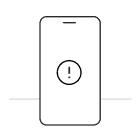
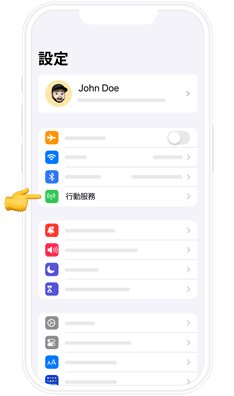
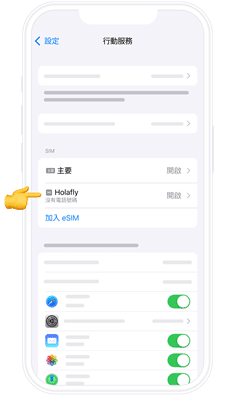
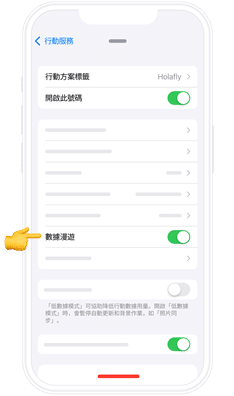
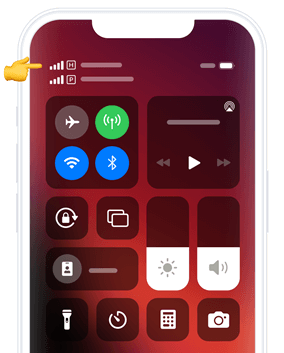
有兩種方式可以確認:
確定 iPhone 上的訊號強度圖示至少顯示一條。
前往 iPhone 上的「設定」,然後選取「行動服務」,按下「Holafly」選項,確認「數據漫遊」已打開。
過程中遇到任何問題,都可使用線上即時客服求助,我們 24 小時全年無休。
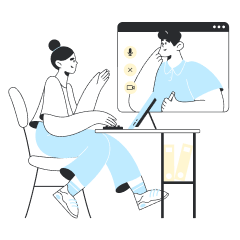

如果您變更行程且不再需要 Holafly eSIM,我們將提供全額退款。
如果您購買的 eSIM 與裝置不相容,我們將提供全額退款。
如果您的 eSIM 因 Holafly 的問題無法使用或因旅遊目的地國家網路基礎設施故障或不穩定導致無法運作,我們可提供您全額或部分退款。

領取您的折扣!
感謝您使用此推薦連結。
下次購買任何旅遊目的地的任何方案都可享 :discount_value:% 折!
太棒了!這是您的折扣碼 :codename:
下次購買任何 eSIM 方案皆可享 :discount_value:% 折優惠。
請在結帳時確認折扣已經反映在應付總價上。如果遇到任何問題,請隨時聯繫客服。